Comment utiliser la fonction IsError dans VBA (avec exemple)
Vous pouvez utiliser la fonction IsError dans VBA pour vérifier si une cellule donnée contient une valeur d’erreur et renvoyer VRAI ou FAUX en conséquence.
Voici une manière courante d’utiliser cette fonction dans la pratique :
Sub CheckIsError()
Dim i As Integer
For i = 2 To 11
Range("B" & i).Value = WorksheetFunction.IsError(Range("A" & i))
Next i
End Sub
Cette macro particulière vérifie si chaque cellule de la plage A2:A11 est une valeur d’erreur et renvoie TRUE ou FALSE dans la cellule correspondante de la plage B2:B11 .
L’exemple suivant montre comment utiliser cette syntaxe dans la pratique.
Exemple : Comment utiliser la fonction IsError dans VBA
Supposons que nous ayons la colonne de valeurs suivante dans Excel :
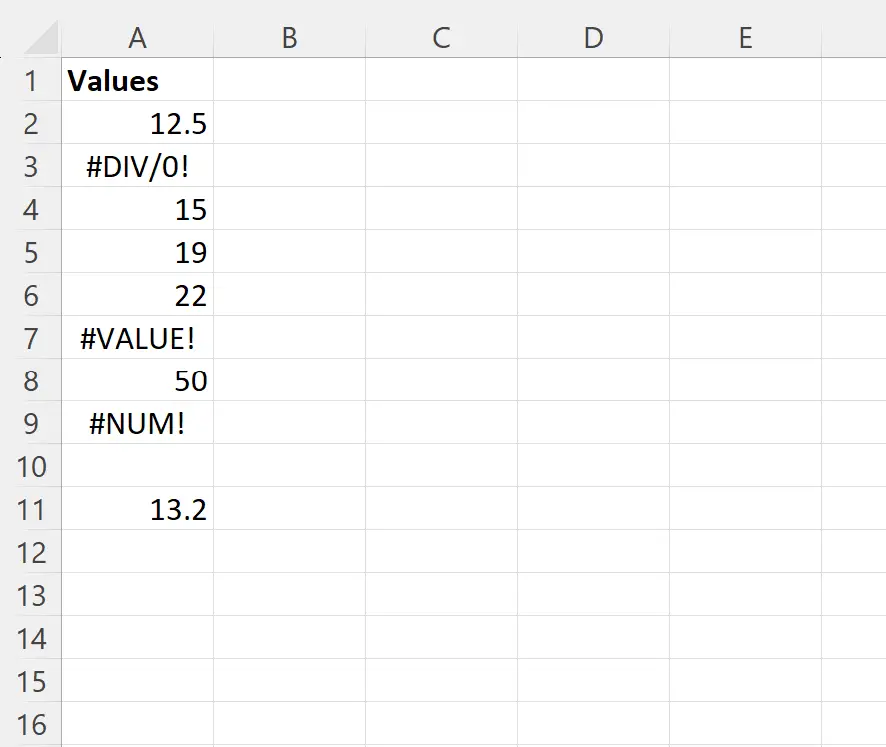
Supposons que nous souhaitions vérifier si chaque valeur de la colonne A est une valeur d’erreur ou non.
Nous pouvons créer la macro suivante pour ce faire :
Sub CheckIsError()
Dim i As Integer
For i = 2 To 11
Range("B" & i).Value = WorksheetFunction.IsError(Range("A" & i))
Next i
End Sub
Lorsque nous exécutons cette macro, nous recevons le résultat suivant :
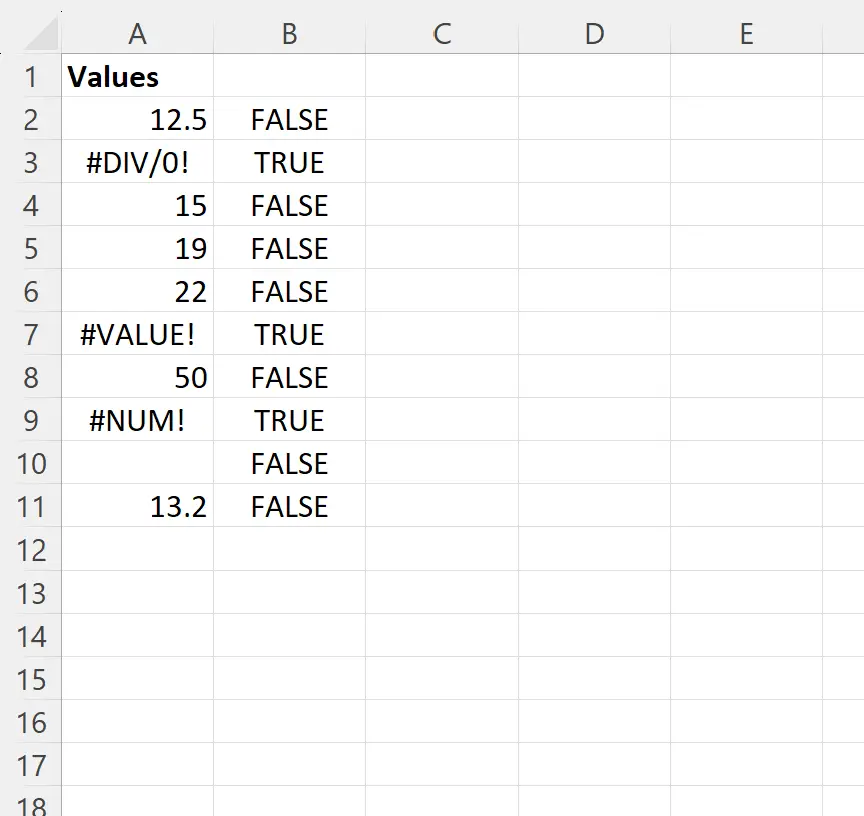
Les valeurs de la colonne B affichent VRAI ou FAUX pour indiquer si les valeurs correspondantes dans la colonne A sont ou non des valeurs d’erreur.
Notez que les valeurs suivantes renvoient toutes VRAI dans la colonne B :
- #DIV/0 !
- #VALEUR!
- #NUM !
Toutes les autres valeurs renvoient FALSE puisqu’il ne s’agit pas de valeurs d’erreur.
Notez également que la cellule vide A10 ne renvoie pas VRAI car ce n’est pas une valeur d’erreur – elle est simplement vide.
Remarque : Vous pouvez trouver la documentation complète de la fonction VBA IsError ici .
Ressources additionnelles
Les didacticiels suivants expliquent comment effectuer d’autres tâches courantes dans VBA :
VBA : Comment utiliser IF OR pour tester plusieurs conditions
VBA : Comment utiliser IF AND pour tester plusieurs conditions
VBA : Comment utiliser IF NOT pour tester si la condition n’est pas remplie
